Het is heel gemakkelijk omspraakinvoer via toetsenbord activeren op iPhone, anders genoemd Gesproken dicteren. Dit is een functie waarmee u tekst met uw stem kunt invoeren met elke toepassing die normaal gesproken het toetsenbord zou gebruiken. Dus gewoon je . gebruiken voix en microfoon vanaf uw apparaat iPhone, je bent verlost van de handmatige invoer van lange, vervelende teksten. Zo kun je je iPhone gebruiken als een soort dictafoon erg handig als de tijd kort is. Zo vindt u in dit artikel de stappen om te volgen Afin d 'spraakinvoer activeren op een iPhone-apparaat en hoe te gebruiken. Goed lezen!

De te volgen stappen om spraakinvoer via het toetsenbord op de iPhone te activeren
Om de functionaliteit van te kunnen gebruiken stem dicteren op een iPhone-apparaat, moet u er natuurlijk eerst voor zorgen dat de microfoon gezond zijn actief. Hier zijn de stappen die moeten worden gevolgd om de microfoon op een iPhone te activeren, evenals de stappen die moeten worden gevolgd om de spraakinvoer van het toetsenbord op de iPhone te activeren:
De microfoon op de iPhone activeren
- Tot ziens in het spel instellingen vanaf uw iPhone
- pers Privacybeleid
- pers Microfoon en controleer of de betreffende applicatie is geactiveerd
Voor elke nieuwe toepassing die deze wil gebruiken, wordt systematisch een machtiging gevraagd om toegang te krijgen tot de microfoon van uw iPhone.
Activeer spraakinvoer via het toetsenbord op de iPhone
Nu je ervoor hebt gezorgd dat de microfoon is geactiveerd op je iPhone-apparaat, kun je nu de spraakinvoer via het toetsenbord op de iPhone als volgt activeren:
- Ga naar het spel instellingen telefoon
- Enter General
- pers Toetsenbord
- Activeer de optie Dictaat activeren
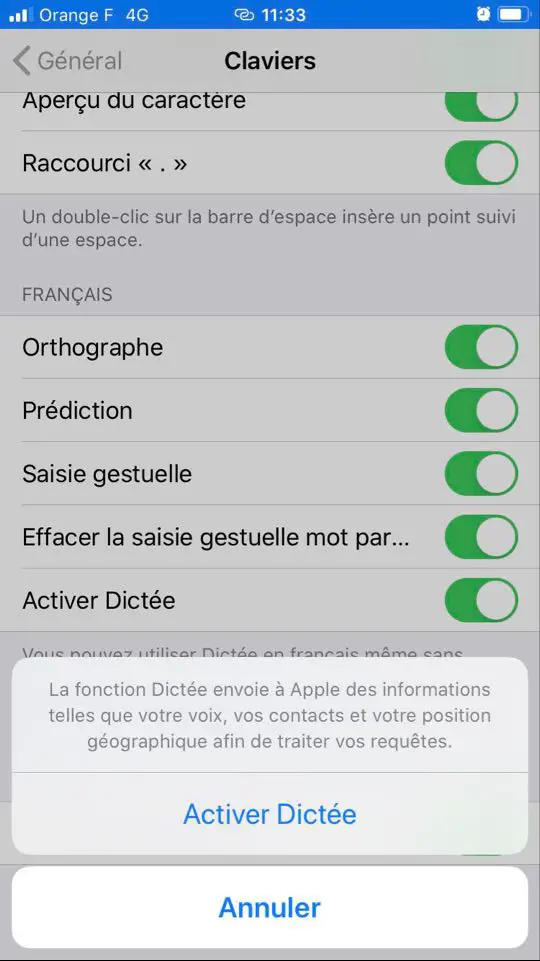
Hoe de functie voor spraakdicteren op de iPhone te gebruiken
Als u er zeker van bent dat de microfoon evenals functionaliteit Dictaat activeren zijn geactiveerd op uw iPhone, kunt u vervolgens de spraak invoer. Hier zijn de stappen die u moet volgen om tekst naar uw iPhone te dicteren en als dictafoon te gebruiken:
- Tik op de kleine microfoon helemaal rechts van de zoekbalk op je iPhone-scherm (deze kleine microfoon kan zich op meerdere plaatsen bevinden, afhankelijk van de app die je wilt gebruiken)
- Dicteer uw tekst in de gewenste applicatie (een boodschappenlijstje in Opmerkingen bijvoorbeeld)
- Als u klaar bent met dicteren, drukt u op het kleine toetsenbord
Interpunctie toevoegen aan spraakinvoer via het toetsenbord op iphone
Als u een professionelere tekst wilt schrijven (bijvoorbeeld voor een e-mail of een bericht), kunt u gebruik maken van leestekens door de laatste rechtstreeks uit te spreken.
U moet bijvoorbeeld op uw iPhone dicteren: "Hallo Antoine komma ik kan vanavond niet aanwezig zijn bij het diner omdat ik een probleem heb punt ik neem zo snel mogelijk contact met je op komma ik kus je punt"
Wanneer het bericht in de vorm op zijn bestemming aankomt “Hallo Antoine, ik kan vanavond niet aanwezig zijn bij het diner omdat ik een obstakel heb. Ik kom zo snel mogelijk bij je terug, ik kus je. "
U kunt alle vormen van leestekens gebruiken, aanhalingstekens openen en sluiten, haakjes openen en sluiten, nieuwe regels of hoofdletters toevoegen.
U vindt in dit artikel commentaar schakel Siri-spraakherkenning uit op een iPhone.

